
最好的 Java IDE --- Intellij
2021, Jan 14
個人通常用來撰寫 Java 及 Dart,最大的缺點大概就是 IDE 重開很花時間,但是不影響他的強大使用體驗,Intellisense 速度快且精確,語法支援上很友善,自動完成的提示可以有效優化程式碼,程式碼檢查功能嚴謹,啟動後運行速度快,使用體驗相當良好,各種插件也是功能強大,下面就慢慢來介紹各個強大之處
優點
追蹤程式碼的能力極強
你只需要 ctrl + 左鍵 可以追蹤參考、追蹤使用,還可以追蹤外部引入的 library,即使被編譯成 jar 依舊可以 trace,十分強大。
另外強烈建議使用 IntelliJ 要使用有側鍵的滑鼠,側鍵的功能可以返回上一個 focus,當你在頻繁 trace code 的時候比較不容易迷失。
輕鬆一鍵重構
寫程式不免需要重構程式碼,常見的可能有重新命名、抽換方法、移除功能、移動功能 …,IntelliJ 都內建好這些功能了,這種苦工式的重構就交給工具來辦吧。
最懂你需求的 Intellisense
這應該是 IntelliJ 最強大的地方,跳出的語法提示基本上前一兩個就會是你要的,舉例來說下面例子,IntelliJ 第一個提示會跳出 getName 而不是按照字母排序,也不會是 setName,這就是它強大的地方,IntelliJ 會根據前後文判斷提示顯示的優先順序。
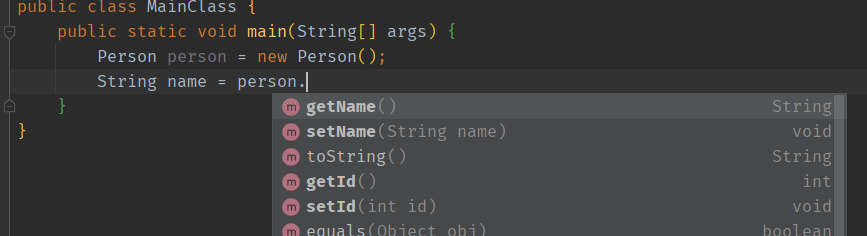
甚至在命名變數的時候還會給你適當的名稱提示,根本就是一個最好的 coding 助手。
內建 Git 的整合
IntelliJ 對於 Git 的支援度非常的高,它本身就是一個不錯用的 Git GUI 工具,包含 commit graph 或是查看 history 都有非常漂亮的介面提供
常用快鍵
不免俗要善用工具,一些快鍵要盡可能的熟用,以下是我常用到的快捷鍵
ctrl + Y: 刪除一行ctrl + alt + L: 自動排版ctrl + D: 複製到下一行ctrl (+ shift) + F: (全域)搜尋ctrl (+ shift) + R: (全域)取代ctrl (+ shift) + N: 找 class (找檔案)ctrl + G: 跳至指定行數ctrl + E: 查詢最近開啟的檔案ctrl + shift + ↑/↓: 移動行到 上/下ctrl + shift + ←/→: 往 左/右 整段選取alt + 鼠標拖曳: 多行選取shift + enter: 在行尾新增換行shift + F6: 重構重新命名alt + enter: 快速完成alt + F12: 開啟/關閉 Terminalctrl + /: 選取行註解ctrl + 左鍵或中鍵: 追蹤定義alt + ←/→: 切換左右分頁alt + 1: 開關專案結構
好用插件
Lombok: 算是開發 java 必裝,是 java 的一個 library 用法,運用 annotation 的方式去自動產生一些常見的 methods 例如: getter、setter…,不過在一般開發中,會缺乏這些方法導致沒有語法提示,還會出現錯誤,加入這個 plugin 可以避免這個狀況.ignore: 對於 gitignore 的支援,可以幫被 ignore 的檔案上灰色,也可以對語法做檢查ideolog: 檢視 log 檔可以 trace code 跟 highlight 十分方便。Grep Console: 幫 console 上色,預設會抓一些 log 的關鍵字,也可以自定義要 match 的字去上色rainbow bracket: 幫助不同層的括號上不同的顏色Code miniMap: 可以觀看到 code 的迷你地圖Json Editor: 幫助 json 格式轉換
有趣的插件
一些惡搞得插件,有興趣可以裝來玩玩,不過拿來開發的話,個人是覺得有點煩躁😂
Rainbow Fart: 可以偵測開發時的關鍵字,播對應的語音鼓勵開發者active-power-mode: 打字會累積 combo,combo 越高特效越華麗Power Mode II: 不用累積 combo 就會有打字特效